b-mobile WiFiでb-mobileSIMを使うための手順
[1] SIMカードを挿入しよう
| 1、バッテリーカバーを外します。 | 2、バッテリーを外します。 |
 |
 |
| 3、SIMカードを挿入します。 | 4、バッテリーを挿入し、バッテリーカバーを閉じます。 |
 |
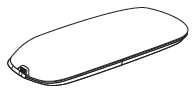 |
[2] b-mobile WiFiの電源を入れれば、準備完了
|
||
|
|
|
|
[3] b-mobile WiFiと様々な機器を接続しよう
| ■Windows7の場合 | |||
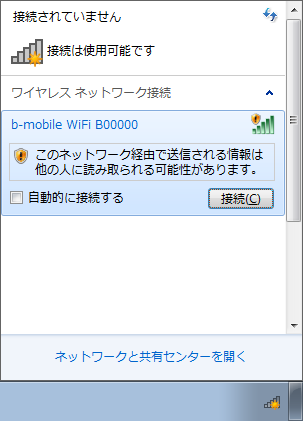 |
1、 タスクトレイにあるネットワーク接続アイコンをクリックします。 2、 表示された一覧の中から「bmobile WiFi B******」をクリックし、 接続ボタンをクリックします。 |
||
|
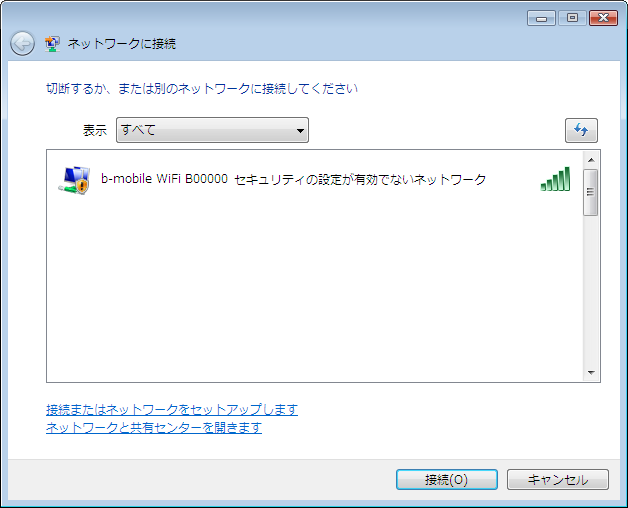 |
表示された一覧の中から「bmobile WiFi B******」をクリックし、 接続ボタンをクリックします。 |
||
|
| ■WindowsXPの場合 | |||
|
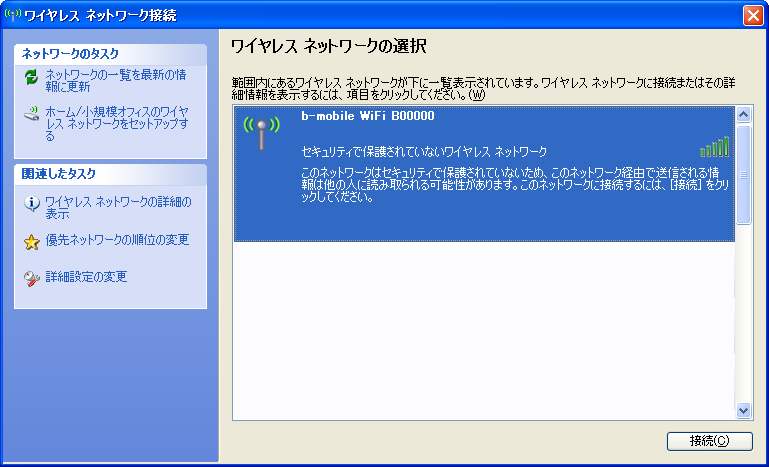 |
表示された一覧の中から「bmobile WiFi B******」をクリックし、 「接続」ボタンをクリックします。 |
||
|
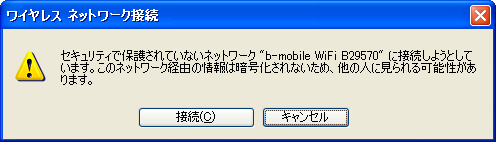 |
「接続」ボタンをクリックします。 |
||
| ■Android(IDEOS等)の場合 | |||
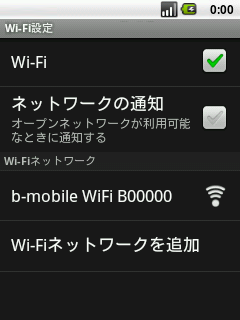 |
1、 「設定」>「無線とネットワーク」>「Wi-Fi設定」を選択します。 2、 表示された一覧の中から「bmobile WiFi B******」を選択します。 3、 「接続」ボタンをクリックします。 |
||
| ■Mac OS Xの場合 | |||
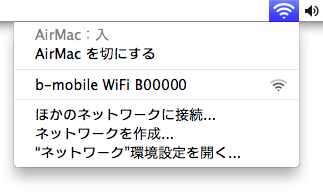 |
1、 タスクメニューのAirMacアイコンをクリックします。 2、 表示された一覧の中から「bmobile WiFi B******」をクリックします。 |
||
| ■iPhone/iPadの場合 | |||
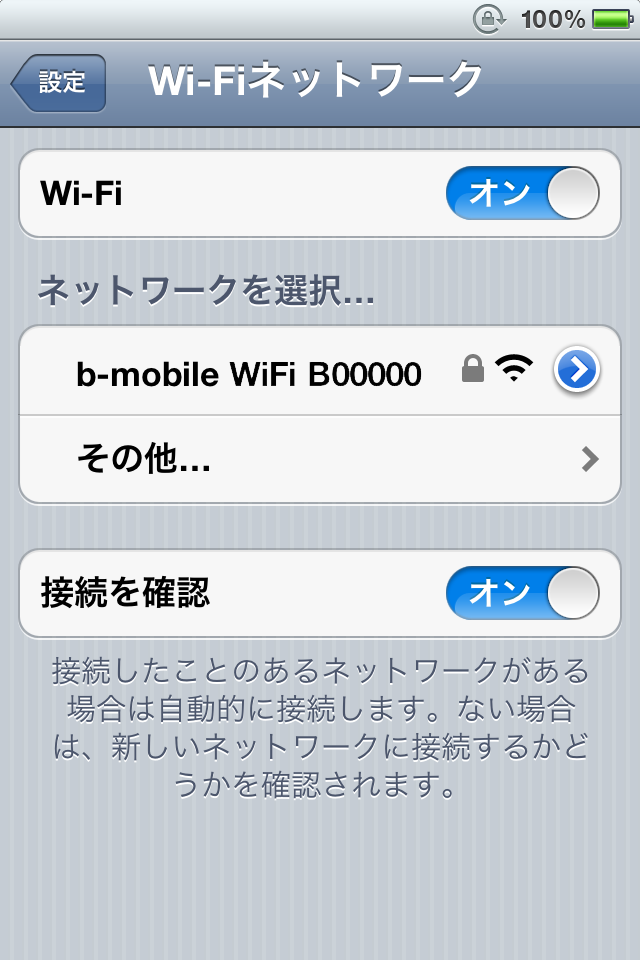 |
1、 「設定」>「Wi-Fi」を選択します。 2、 「Wi-Fi」をオンにします。 3、 表示された一覧の中から「bmobile WiFi B******」を選択します。 |
||
[3] セキュリティの設定をしよう
|
||
|
||
|
||
|
|
|
| 2、b-mobile WiFiの設定ツールにログインします。 | |||
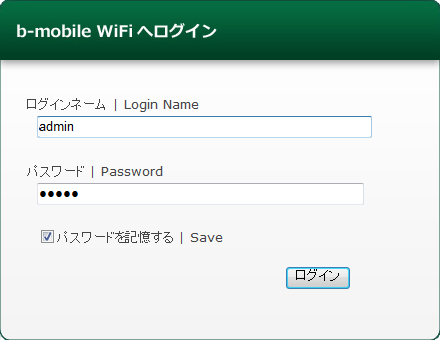 |
ログインネーム admin パスワード admin |
||
| 3、「ユーザー制限」をクリックします。 | |||
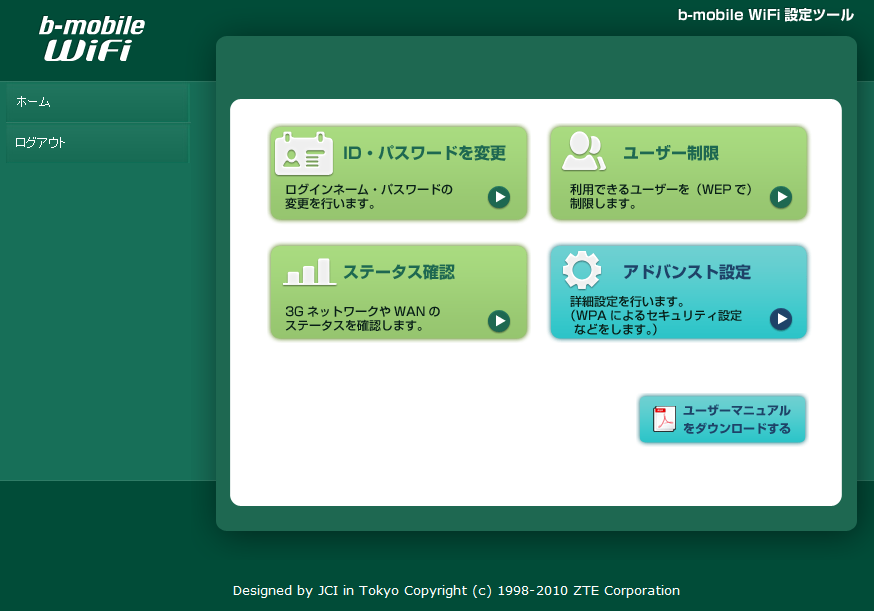 |
|||
|
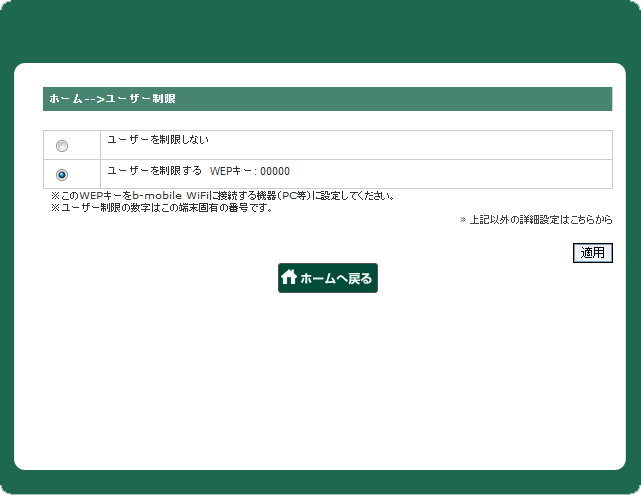 |
Copyright(C) Japan Communications Inc. 1996-